修复:在Windows 11中解除固定的应用程序不断重新出现

如果解除固定的应用程序和程序在任务栏上不断出现,可以编辑布局XML文件并删除自定义行。
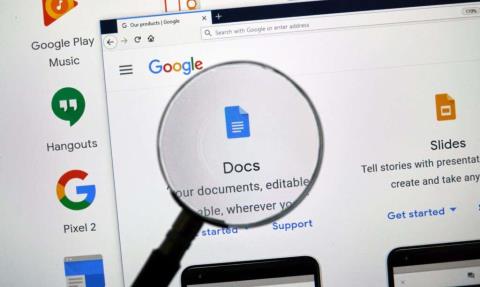
表格為您提供了一種簡潔明了的方式來構建文檔中的詳細信息。如果您想調整數據的顯示方式,我們將向您展示如何在 Google 文檔中合併網絡、Android 和 iPhone 表格的單元格。
也許您想通過包含標題行來增強表格的外觀,或者通過跨越列標題來提高其可讀性。您可以通過合併Google 文檔表格中的單元格來輕鬆完成這兩件事。
目錄
如何合併網絡上 Google 文檔中的單元格
如果您使用的是網絡版 Google 文檔,則合併表格單元格只需幾個步驟。請記住,您只能合併相鄰的單元格,但可以垂直或水平合併。
首先選擇要合併的單元格。您可以通過選擇第一個單元格並將光標拖動到其餘單元格來完成此操作。然後您將看到突出顯示的單元格。
右鍵單擊選定的單元格之一,然後在快捷菜單中選擇“合併單元格” 。
這就是全部內容 - 您應該看到單元格合併為一個。
取消合併網絡上 Google 文檔中的單元格
如果您稍後發現合併的單元格不起作用,您可以輕鬆地取消合併它們。請記住,您只能取消合併之前合併的單元格。
右鍵單擊合併的單元格,然後在快捷菜單中選擇“取消合併單元格” 。
然後您會看到您的細胞恢復到原始狀態。
如何在 Android 上合併 Google 文檔中的單元格
如果您隨時隨地使用 Google 文檔,還可以在 Android 上的應用程序中合併表格單元格。另外,您有兩種不同的方法來做到這一點。
要稍後取消合併單元格,請按照相同的步驟操作,並取消選擇“合併”按鈕或在三點菜單中選擇“取消合併單元格” 。
如何在 iPhone 和 iPad 上的 Google 文檔中合併單元格
與 Android 類似,您可以在 iPhone 和 iPad 上的 Google 文檔應用中合併單元格,並且可以使用兩種方法之一。
要稍後取消合併單元格,請按照相同的步驟操作,並取消選擇“合併”按鈕或關閉“合併單元格”開關。
無論是標題、標題還是其他數據,您都可以在 Google 文檔表格中輕鬆合併單元格。有關更多信息,請參閱如何從文檔中的表格中刪除邊框。
如果解除固定的应用程序和程序在任务栏上不断出现,可以编辑布局XML文件并删除自定义行。
通过遵循这些针对Windows和Android设备的快速简便步骤,从Firefox自动填充中删除保存的信息。
在本教程中,我们向您展示了如何在 Apple iPod Shuffle 上执行软重置或硬重置。
Google Play 上有很多优秀的应用,您无法抗拒地订阅它们。随着时间的推移,这个列表会增长,您需要管理您的 Google Play 订阅。
在口袋或钱包中翻找正确的支付卡是一件非常麻烦的事情。在过去的几年中,各家公司正在开发和推出无接触支付解决方案。
删除 Android 下载历史记录可以帮助释放存储空间等。这是您需要遵循的步骤。
本指南将向您展示如何使用 PC、Android 或 iOS 设备从 Facebook 删除照片和视频。
我们花了一点时间与Galaxy Tab S9 Ultra一起使用,它是与Windows PC或Galaxy S23配对的完美平板电脑。同时,尽管这些平板电脑具有如此多的功能,但Android和Samsung One UI并不完美。无论您是否安装了更新导致Tab S9出现问题,还是有一些混乱的应用影响了电池寿命,我们将带您逐步完成重置Galaxy Tab S9的过程。
在Android 11中静音群组文本消息,以便控制消息应用程序、WhatsApp和Telegram的通知。
通过以下简单快速的步骤,在Firefox上清除地址栏URL历史记录并保持会话私密。







